Aunque Google Maps se ha convertido en una genial aplicación para usar de navegador en el coche (e incluso hay alternativas como Magic Earth que ofrecen una muy buena experiencia), Waze sigue siendo la apuesta más segura. Y es que, la comunidad sigue siendo un valor seguro para la aplicación de Google gracias a un sistema de avisos de lo más ágil.
Hay muchos trucos de Waze que debes conocer si usas la aplicación de manera regular, pero… ¿sabías que puedes compartir tu trayecto y ubicación directamente desde Waze para que lo sigan en tiempo real? Te contamos cómo, ya que es preciso y la cosa más sencilla del mundo.
Cómo compartir tu ubicación en Waze
Compartir la ubicación es todo un clásico. Sirve para que no nos pregunten treinta veces cuánto nos queda o por dónde vamos: nosotros compartimos la ubicación, el destinatario ya la tiene y listo, no hay que preocuparse.
Lo que muchos solemos hacer es utilizar Waze como navegador, pero luego compartir nuestra ubicación en tiempo real a través de WhatsApp o Telegram, pero hay una forma mucho más fácil de hacerlo.
Y es que, dentro de la propia aplicación, tenemos la forma de compartir nuestro trayecto en tiempo real. Lo primero es, evidentemente, iniciar el trayecto. Marcamos dónde queremos ir y, si vamos a compartir nuestro camino, hay que hacerlo antes de arrancar el coche.
Para ello, en la pantalla principal de Waze, tocamos en la barra inferior para desplegar una pantalla tanto de ajustes como para añadir alguna parada o ver la ruta. Y ahí tenemos un icono central con un avión de papel que es muy, muy similar al de Telegram.
Pinchamos y tenemos varias opciones rápidas para compartir el viaje. En mi caso uso Telegram, así que pincho, selecciono el contacto… y listo, pero si por lo que sea no aparece la app que quieres usar, tienes que seleccionar la opción de "más opciones" y se abren los contactos, el navegador y muchas otras aplicaciones desde la que podemos compartir. Incluso Twitter o Instagram, vaya.
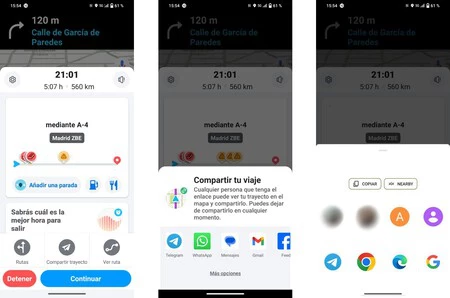
Y listo, ya hemos compartido nuestro viaje en Waze. Cuando el contacto se meta a ver cómo vamos, nos aparecerá un aviso tanto visual como por audio que lo indica, pero además el color de la ruta cambia de morado a verde.
Algo interesante es que no hace falta que la persona a la que le compartes tu ubicación tenga Waze… o incluso que esté en un móvil. Si está en el PC, se abre una pantalla del navegador que indica nuestro trayecto y la hora de llegada, así como nuestro icono en tiempo real. Y si en el móvil no tiene Waze, también se abre una página en el navegador.
Y si quieres dejar de compartir o compartirlo con más contactos, despliega la pantalla de opciones del viaje y pulsa en el mismo icono de antes. Te dará ambas opciones. Si no conocías esta opción y eras mucho de compartir ubicación, pues ya tienes otra forma de hacerlo.
En Xataka Móvil | Cómo saber de quién es un número de teléfono sin necesidad de llamar
En Xataka Móvil | Waze es genial, pero lleva una década con una característica de lo más molesta activada por defecto



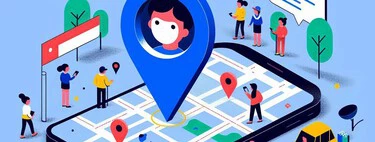



Ver 0 comentarios